不会做PPT封面?学会用开放式线框就够了!
作者:部落窝教育来源:部落窝教育发布时间:2018-12-18 19:00:49点击:2446
PPT封面在整个PPT中有着举足轻重的作用,它直接体现了PPT的中心内容,一个好的封面能给观众带来好的印象,就像人的脸面一样,长得漂亮的总是会赢来更多的青睐。那么,如何又快又好做出高逼格的PPT封面呢?其实也并没有大家想的那么难。
废话不多说,直接进入正题,大家先来看几个具体的案例:



注: 图片仅供个人欣赏学习、采编于网络,版权归属原作者
是不是感觉到逼格满满,非常酷炫呢?这与制作PPT封面又有什么关系?其实从上面几个案例中可以看出,它们有一个共同的元素,即都运用了开放式线框,这种形状常常在banner设计、网页设计等设计领域中应用。
因此,今天小编要告诉大家的是,我们同样可以将其应用于PPT中,制作出简洁精美的PPT封面。
它看似复杂,其实不需要太多技巧,下面就来具体聊一聊制作方法。
方法一:合并形状
(1)点击【插入】-【形状】按钮,在弹出的列表框中选择“图文框”,在页面中拖动鼠标插入一个图文框,然后调整矩形上方黄色的调节圆点,改变图文框的边框宽度。
(2)然后在图文框上插入一个矩形,先选择图文框,再按住Ctrl键选择矩形,点击【格式】-【插入形状】-【合并形状】按钮,在弹出的菜单中选择“剪除“选项,即得到一开放式矩形线框。

方法二:编辑顶点
(1)点击【插入】-【形状】按钮,在弹出的列表框中选择需要的形状,这里我们选择三角形,在页面中拖动鼠标插入一个三角形,将填充颜色设置为”无填充“,形状轮廓的“粗细”也可根据情况进行调整。
(2)然后在三角形上单击鼠标右键,在弹出的快捷键中选择”编辑顶点“命令,在线条上两次单击鼠标右键,选择“添加顶点”命令在矩形左侧线条上、下端添加两个顶点。
(3)在两个顶点之间的线条上单击鼠标右键,选择“删除线段”命令,即得到一开放式三角形线框。
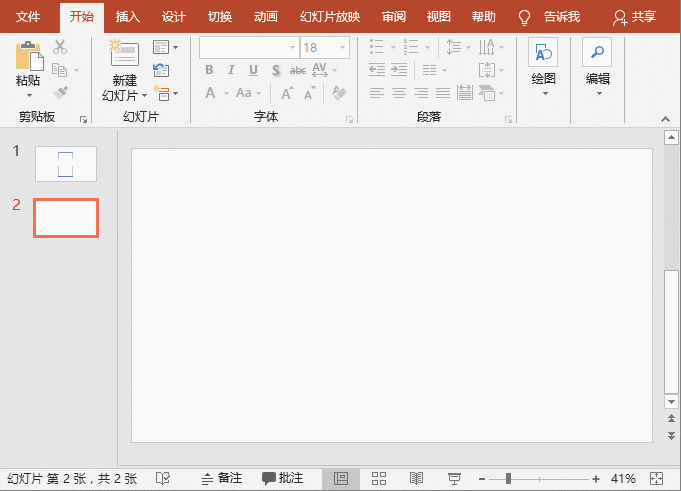
如何利用刚制作的开放式线框做出高逼格的PPT封面呢?具体操作方法如下:
(1)首先为页面添加一个背景图片。
(2)调整框线颜色及粗细。
(3)添加封面文字内容。
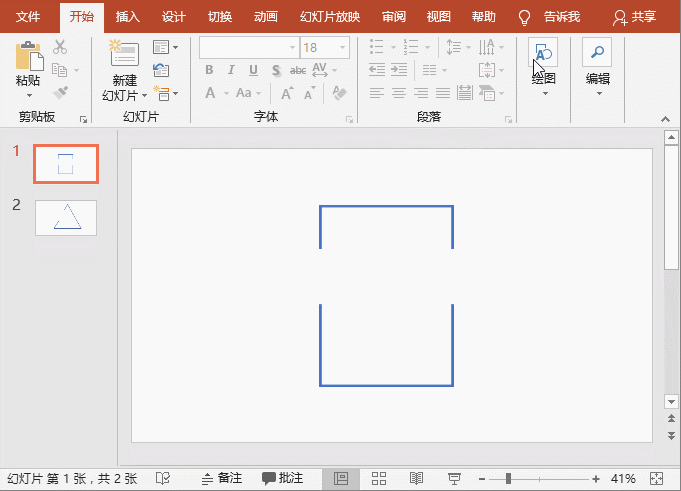
最终封面效果如下图所示:

PPT教程相关推荐:

